Final Cut Pro бол Apple-ийн үйлдвэрлэлийн дараах видео засварлах хамгийн гайхалтай програм бөгөөд Apple хэрэглэгчдэд зориулсан шилдэг програм бөгөөд олон боломжуудыг санал болгодог.Мөн олон Windows хэрэглэгчид төлөвлөж байнаMac PC худалдаж аваарайруу шилжих Final Cut Pro.Гэхдээ олон хүн Mac болон программ хангамжийг нэгэн зэрэг худалдаж авч чадахгүйFinal Cut ProWindows хэрэглэгчидхайж байнаWindows дээрСуулгахFinal Cut ProАрга.Энэ нийтлэл танд зарим шийдлүүдийг өгсөн тул таны хайлт энд дуусна.
Та үргэлжлүүлэн уншаад асуултынхаа хариултыг олох болно - Windows дээр Final Cut Pro-г хэрхэн суулгах вэ? " .
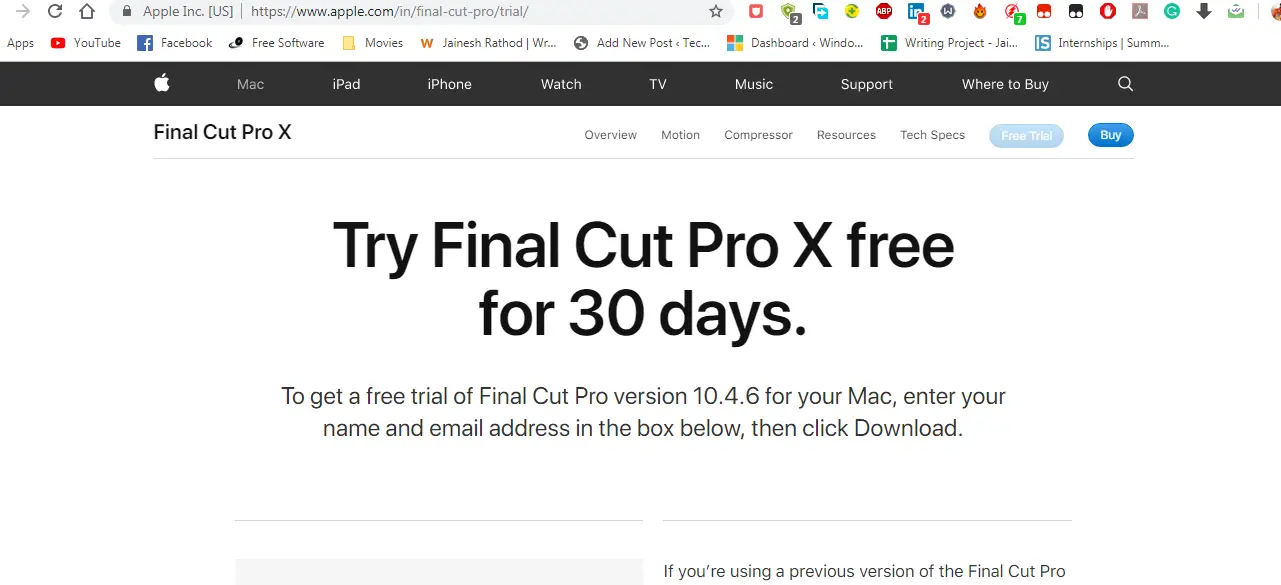
Бид Windows дээр Final Cut Pro-г ажиллуулж болох уу?
Apple-аас гаргасан энэхүү бүтээгдэхүүнийг зөвхөн MacOS үйлдлийн системд зориулан бүтээсэн.Тиймээс программ хангамж нь тодорхой байнатав тухгүй байдалWindows-д зориулсан.Гэсэн хэдий ч, Windows маш их хөгжихийн хэрээр одоогийн үйлдлийн системээ өөрчлөхгүйгээр бусад үйлдлийн системүүдийг ажиллуулах боломжтой программ хангамжийг бүтээсэн олон хөгжүүлэгчид байдаг.
Нэмж дурдахад бусад хөгжүүлэгчид видео засварлах хувилбаруудыг бий болгосон бөгөөд энэ нь ижил төстэй функцийг санал болгодогFinal Cut Pro-ийн онцлогуудижил төстэй эсвэл бүр илүү сайн.Тиймээс та чаднаЭнэ нийтлэл дэх аргыг ашигланWindows дээр Final Cut Pro суулгах,Windows-д зориулсан Final Cut Pro-ийн өөр хувилбар бас бий.
Мөн доор дурдсан аргууд танд туслах болноWindows 7/8/8.1/10-д зориулсан Final Cut Pro-г суулгана уу.
Windows дээр Final Cut Pro-г хэрхэн суулгах вэ?
Таны ашиглаж болох 3 энгийн хувилбар Windows дээр使用Final Cut Pro.Би танд гурван алхамыг нэг нэгээр нь зааж өгөх бөгөөд дараа нь та өөрт хамгийн тохиромжтой гэж үзсэн алхмуудыг дагаж болно.
1. Виртуал хайрцаг
Virtual Box нь хэрэглэгчдэд олон үйлдлийн системийг компьютерийн нэг үйлдлийн системд ашиглах боломжийг олгодог програм хангамж юм.Та Windows, Linux, Mac гэх мэт ямар ч үйлдлийн системийг ашиглах боломжтой бөгөөд энэ програмыг ашиглахын хамгийн сайн тал нь хуучин үйлдлийн системээ устгах шаардлагагүй юм.
- та эхэлж болноэндVirtual Box програмыг татаж авах.
- Програм хангамжийг суулгаад ажиллуулна уу.
- Нээхийг хүссэн үйлдлийн системээ нээхийн тулд "Virtual Box" дахь "Add" товчийг ашиглана уу.Гэсэн хэдий ч та уг үйлдлийн системд зориулсан Virtual Box дүрс файлыг системдээ урьдчилж татаж авах хэрэгтэй.
- Үйлдлийн систем нэмсний дараа та Final Cut Pro программ хангамжийг ашиглан хүссэнээрээ үүсгэж болно視頻 .
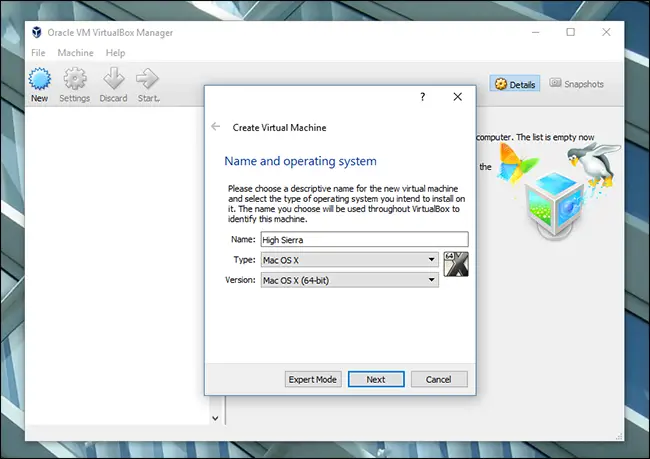
Virtual Box-оос гадна VMWare Player гэх мэт олон үйлдлийн системтэй ажилладаг ижил төстэй програм хангамж байдаг.Хэрэв та аль хэдийн VMWare суулгасан бол үүнийг ашиглаж болноWindows-д зориулсан Final Cut Pro програмыг суулгана уу.
2. VMWare тоглуулагч
VMware Player нь Virtual Box-той адилхан бөгөөд нэг компьютер дээр дурын үйлдлийн системийг суулгаж, олон үйлдлийн системийг нэгэн зэрэг ажиллуулахад ашиглаж болно.VMware-г суулгах алхмууд нь Virtual Box-той адил боловч лавлагааны үүднээс би эдгээр энгийн алхмуудыг ашиглан танд зааварчилгаа өгөх болно.
- 使用ХолбоосVMware татаж авах .
- Одоо програм хангамжийг суулгаж ажиллуулна уу.
- Та өөрийн компьютерт аль хэдийн татаж авсан үйлдлийн системийн зургийн файл (VMware-д зориулсан MacOS зургийн файл) байх ёстой.
- Нэмэх товчийг ашиглан үйлдлийн системээ нэмж суулгаж дууссаны дараа та үүнийг ашиглаж эхлэх боломжтой.
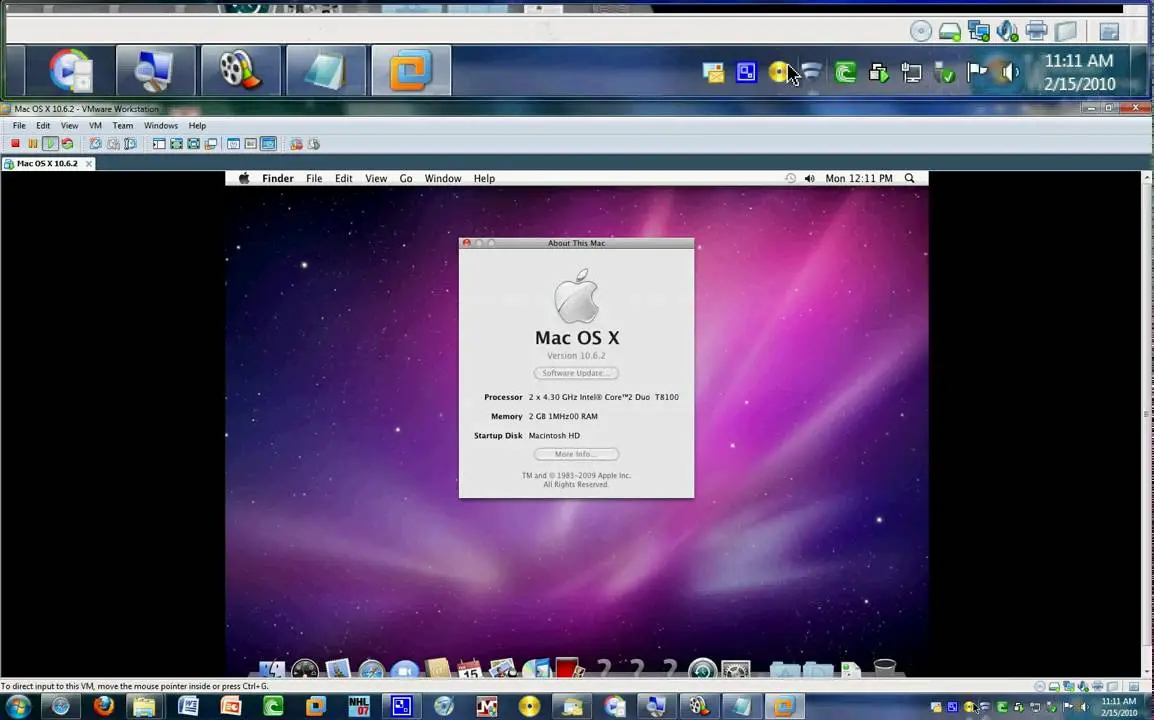
Одоо та ашиглаж болноWindowsньFinal Cut Pro програм хангамжШилдэг видео бүтээх,мөн үүнийг хүссэн төрөл бүрийн програмууддаа ашиглаарай.
3. Windows-г Mac OS-д ачаална уу
Энэ аргыг ашигласнаар та Windows компьютер дээр MacOS суулгахын тулд ачаалах боломжтой дискийг (үзэгний диск гэх мэт) татаж аваад үүсгэж болно.Та төхөөрөмжийг MacOS-д зориулсан гадаад ачаалах боломжтой диск болгон ашиглаж болно (гэхдээ 16 ГБ-аас дээш зайтай байх ёстой) эсвэл Windows үйлдлийн системээ хадгалах, устгах, MacOS суулгахын тулд төхөөрөмждөө ачаалж болно.
энийг ашиглаХолбоосБүх үйл явцыг хянах боломжтой.
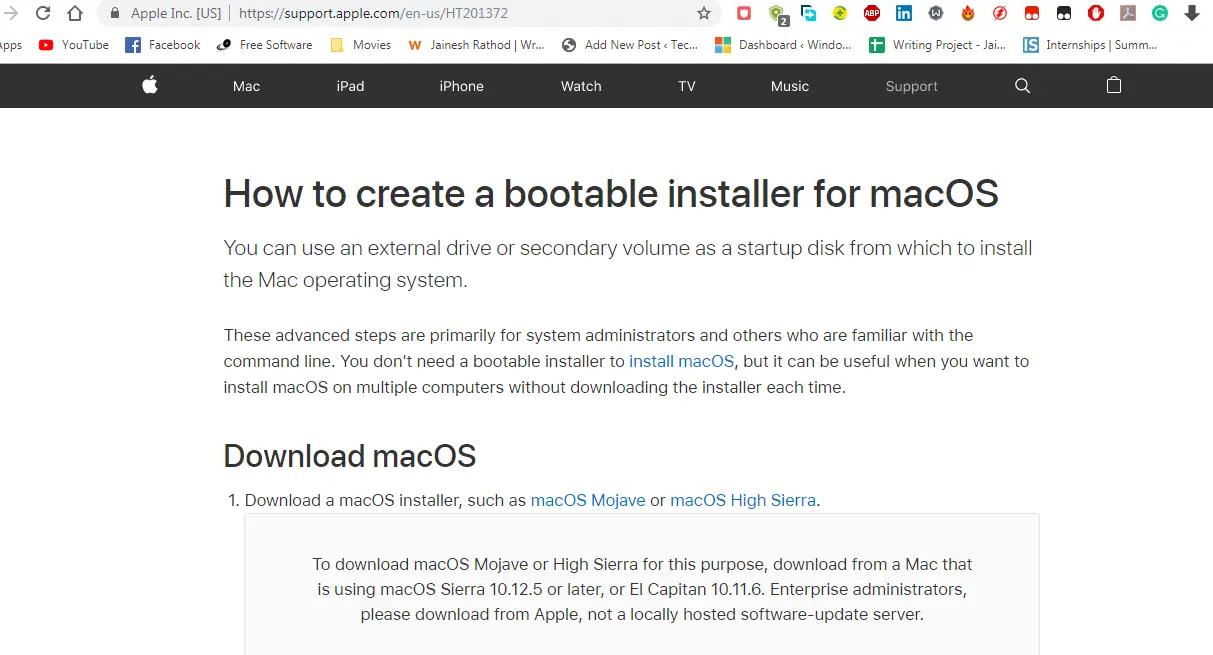
Дээрх 3 аргын аль нэгийг ашиглан MacOS-г суулгасны дараа та одоо татаж авах боломжтойFinal Cut Pro програм хангамжтэгээд тавьСуулгахMacOS руу.
下載WindowsFinal Cut ProХолбоос нь энд байнаэнд.
Эдгээр аргуудыг ашигласнаар та чадна Windows 32 бит татаж авахэсвэл 64 битFinal Cut Pro,мөн видео засварлах, бүтээхэд ашиглах.Гэхдээ чухал зүйл бол Apple нь Windows болон Windows дээр MacOS-ийн хэрэглээг хуульчлаагүйFinal Cut Pro нь хууль бус юм.
Windows-д зориулсан 10 Final Cut Pro хувилбар
Windows-д зориулсан видео засварлах олон программ хангамжийг интернетээс хялбархан татаж авах боломжтой.Тэдгээрийн зарим нь үнэ төлбөргүй, зарим нь төлбөртэй боловч програм хангамжийг ашиглахад таатай эсэх, програм хангамж нь үнэ цэнэтэй үр дүнг өгч чадах эсэхийг шалгах үнэгүй туршилтын хувилбар байдаг.
- Adobe Premiere Pro CC.
- BMD компанийн DaVinci шийдэл.
- CyberLink PowerDirector.
- Avidemux.
- VirtualDub.
- Magix Vegas Pro 16.
- Гэрэл.
- Буудсан зүсэлт.
- Avid Media Composer.
- Өвсний хөндий EDIUS Pro.
эдгээр ньFinal Cut Pro WindowsШилдэг 10 програм хангамжорлуулах,Үүнийг холбогдох програм хангамжийн нэр дээр дарж өгсөн холбоосоос татаж авах боломжтойЭдгээр ньөөр хувилбарууд.
Дүгнэлт
Энэ нийтлэл нь дараах асуултуудын хариултыг тантай хуваалцаж байна: -Бид Windows дээр Final Cut Pro-г ажиллуулж болох уу?, энэ яаж байна 在 Windows 中Final Cut Pro-г суулгана ууТэгээдFinal Cut Pro-ийн өөр хувилбарууд юу вэ?Үүнийг хийхийн тулд та хамгийн тохиромжтой аргыг сонгож болноАСAPWindows дээр Final Cut Pro ашиглах.
Та энэ нийтлэл дэх бүх асуултын хариултыг авна гэж найдаж байна.Түүнчлэн, хэрэв танд асуулт, эргэлзээ, санал байвал (ямар нэгэн шинэ арга эсвэл өөр програм хангамжийн талаар) доорх сэтгэгдэл дээр дурдаж болно.Түүнчлэн, хэрэв та дээрх аргуудын аль нэгийг ашигласан бол аль нь байсан, хэрхэн яаж мэдэрсэн талаар бидэнд мэдэгдээрэй.










![Windows хувилбарыг хэрхэн харах вэ [маш энгийн]](https://infoacetech.net/wp-content/uploads/2023/06/Windows%E7%89%88%E6%9C%AC%E6%80%8E%E9%BA%BC%E7%9C%8B-180x100.jpg)


